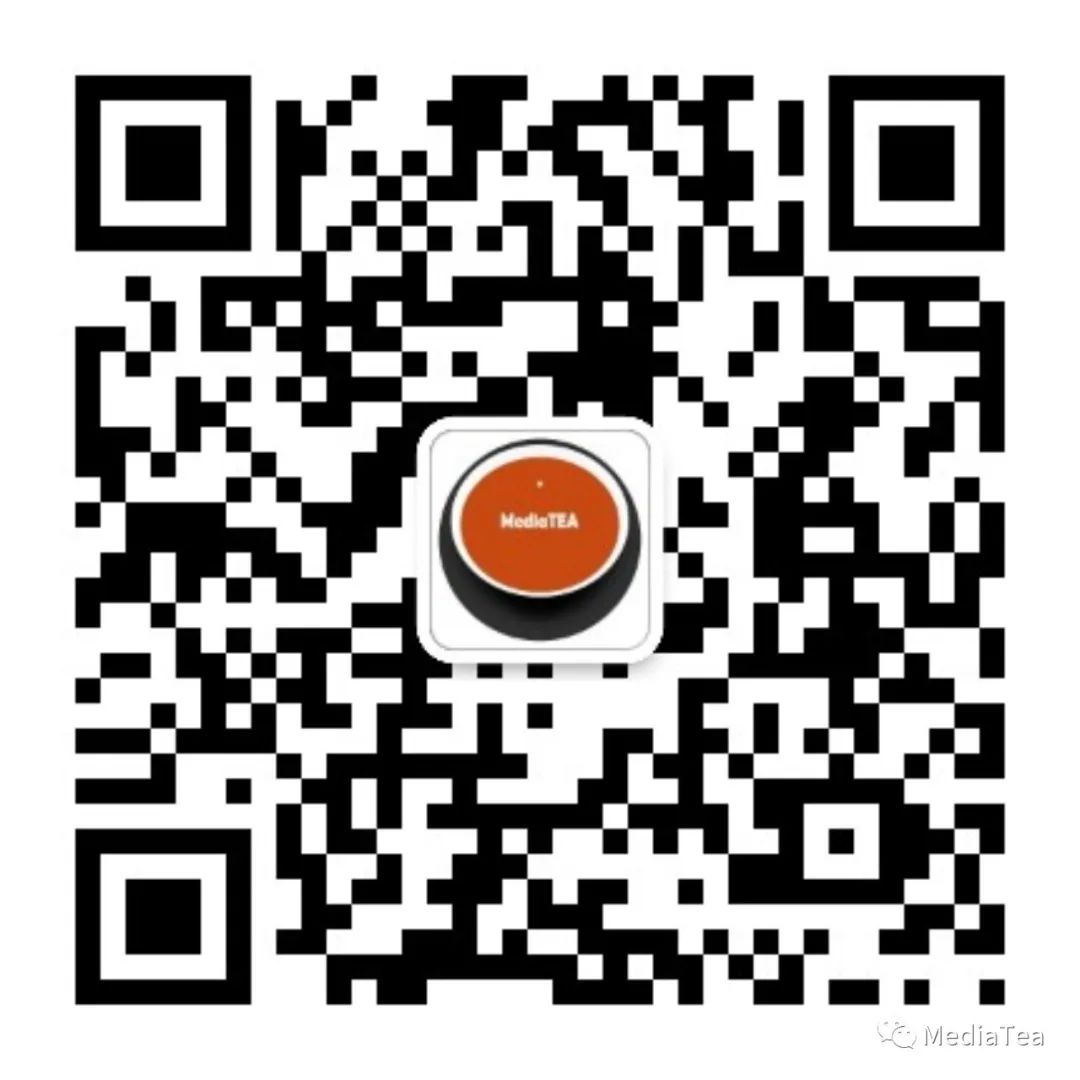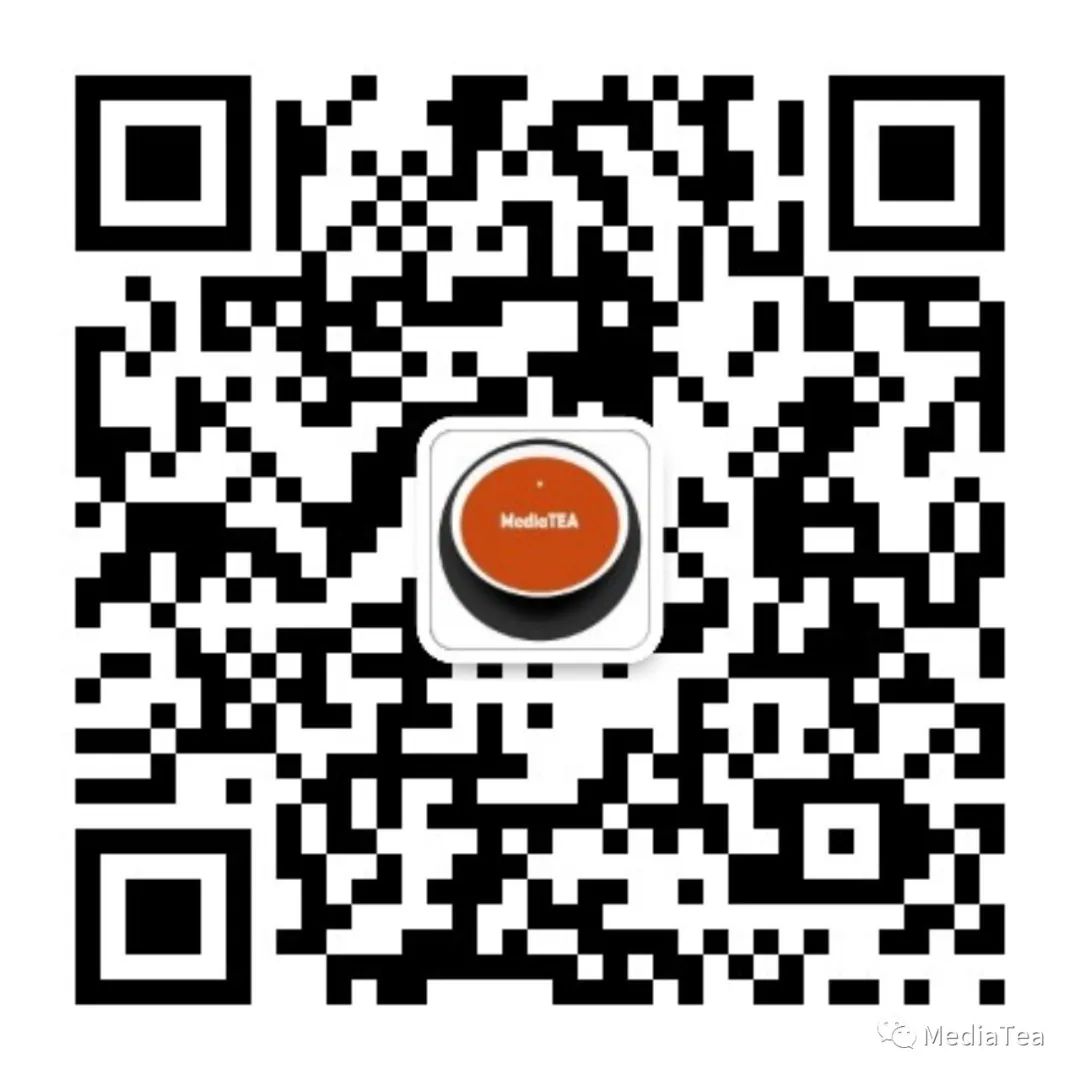本文主要是介绍Pr:首选项 - 音频,希望对大家解决编程问题提供一定的参考价值,需要的开发者们随着小编来一起学习吧!
Pr菜单:编辑/首选项
Edit/Preferences
Premiere Pro 首选项中的“音频” Audio选项卡主要作用是控制音频的处理设置,包括音量调整、波形生成、音频渲染等选项,这些设置有助于优化音频的处理和编辑工作,适用于不同的剪辑需求和项目要求。
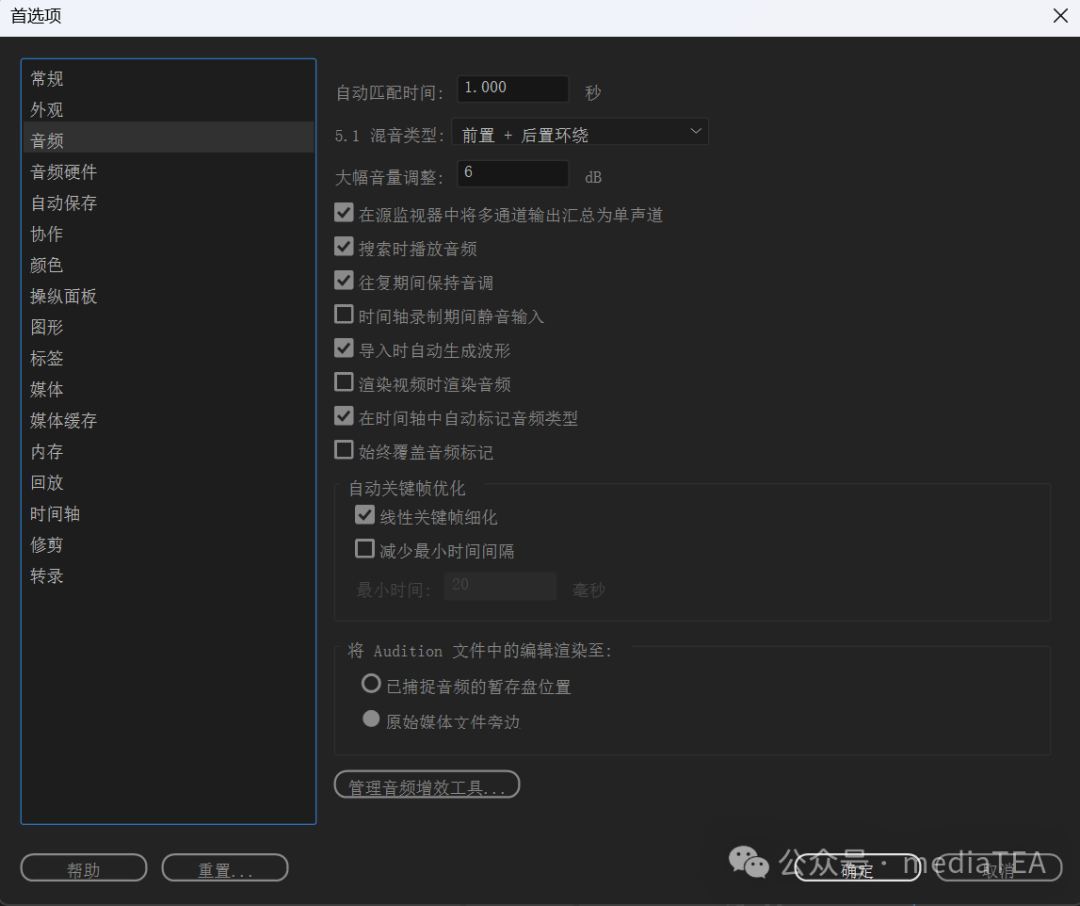
自动匹配时间
Automatch Time
指定已调整的任何控件返回到其先前设置的时间(在调音台中),以秒 Seconds为单位。
受影响的控件包括音频、子混合和(发送除外)主音轨的“音量”、“声像”、“效果和发送”参数按钮。
此选项还影响“触动”模式中的属性,以及“读取”模式中带关键帧的效果属性。
5.1 混音类型
5.1 Mixdown Type
用于设置 5.1 环绕声混音的类型,用户可以选择适合的音频环境。
--仅前置
Front Only
--前置 + 后置环绕
Front + Rear
表示使用前置和后置扬声器来实现环绕声的混音。
其他选项包括不同的声道组合,例如只使用前置扬声器或加入重低音(LFE)。
--前置 + 重低音
Front + LFE
--前置 + 后置环绕 + 重低音
Front + Rear + LFE
大幅音量调整
Large Volume Adjustment
设置使用“大幅提升剪辑音量”命令时增加的 dB(分贝)数。
在源监视器中将多通道输出汇总为单声道
Sum multichannel outputs to mono in Source Monitor
默认勾选,控制源监视器中多通道音频的汇总方式,将其合并为单声道输出。
搜索时播放音频
Paly audio while scrubbing
默认勾选,当在时间轴上拖动或快进快退播放指示器时,会有音频播放。
这个功能对于精确定位音频片段非常有用,尤其在需要快速浏览大量音频素材的情况下。
可以使用一个名为“在快速搜索期间开关音频”的快捷键:Shift + S 来进行开/关此项功能。
往复期间保持音调
Maintain pitch while shuttling
默认勾选,在使用 J、K、L 键进行划动和播放期间,保持音频的音调。
勾选此项,有助于提升以高速或低速播放时声音的清晰度。
时间轴录制期间静音输入
Mute input during timeline recording
默认不勾选。
若勾选,当在时间轴上录制音频时,会静音所有实时输入的音频,以防干扰或不必要的回声。
通过启用此功能,可以确保在录制过程中不会听到你的麦克风或其他音频输入设备的声音,减少对正在编辑的内容的干扰。
导入时自动生成波形
Generate waveforms automatically during import
默认勾选,在导入音频文件时自动生成波形,方便用户在时间轴中查看音频波形。
渲染视频时渲染音频
Render audio when rendering video
默认不勾选。
若勾选,渲染视频预览时自动渲染音频预览。
在时间轴中自动标记音频类型
Auto-tag audio types in the timeline
默认勾选,自动为时间轴中的音频片段添加标记,帮助用户识别不同的音频类型。
始终覆盖音频标记
Always override audio tags
默认不勾选。
若勾选,无论是否已存在标记,都会覆盖现有音频标记。
自动关键帧优化
Automation keyframe Optimization
定义线性关键帧细化和最短时间间隔细化。
线性关键帧细化
Linear keyframe thinning
默认勾选,Pr 只会在自动化调整中与开始和结束关键帧之间没有线性关系的点生成关键帧。
例如,当你希望从 0 dB 逐渐衰减至 -12 dB 时,如果选择了此选项,软件将只在 0 dB 和 -12 dB 之间那些关键的点生成关键帧,而不会在这两个值之间过多地生成增量关键帧。这样能够减少不必要的关键帧,简化编辑工作。
若不勾选,Pr 会在 0 dB 和 -12 dB 之间创建多个具有相同变化幅度的增量关键帧,特别是在值变化较快的情况下。
减少最小时间间隔
Minimum time interval thinning
仅在大于指定值的间隔处创建关键帧。
--最小时间
Minimum time
指定最小时间间隔,单位:毫秒 milliseconds。
将 Audition 文件中的编辑渲染至
Render Edit in Audition files to
将音频剪辑发送到 Audition,指定 Audition 编辑渲染后的音频文件的保存位置。
--已捕捉音频的暂存盘位置
Scratch disk location for Captured Audio
--原始媒体文件旁边
Next to original media files
管理音频增强工具
Manage Audio Plug-Ins
点击此按钮,可打开“音频增效工具管理器” Audio Plug-In Manager对话框。
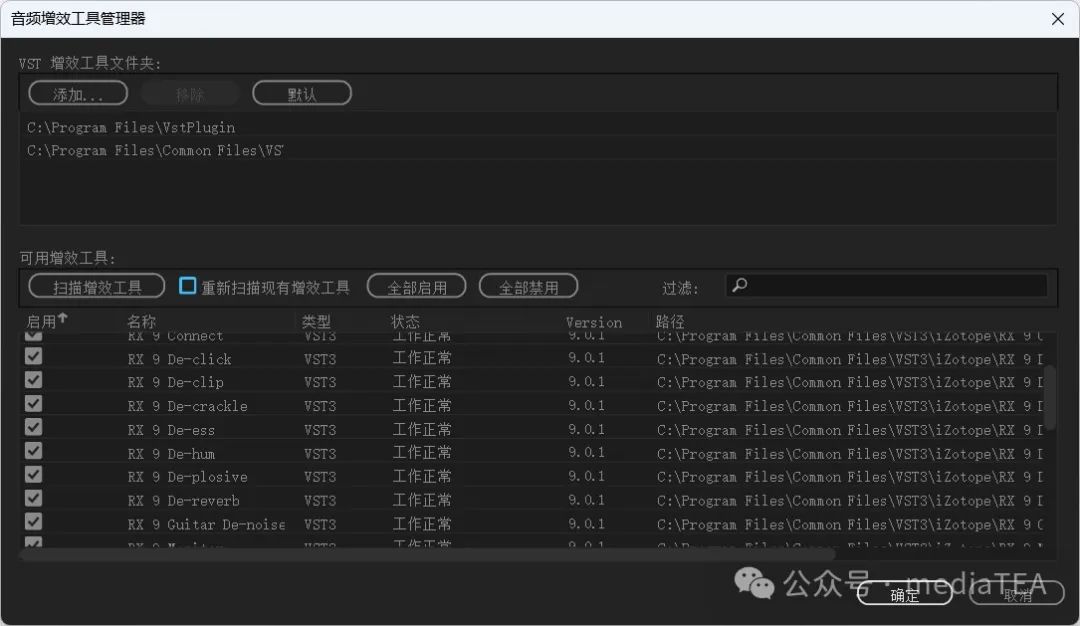
在此对话框中,可以扫描、添加和管理已在电脑上安装好的第三方 VST3 增效工具(Mac 平台还可使用 AU Audio Units 增效工具)。
请参阅:
《数字媒体技术基础之:VST 插件》
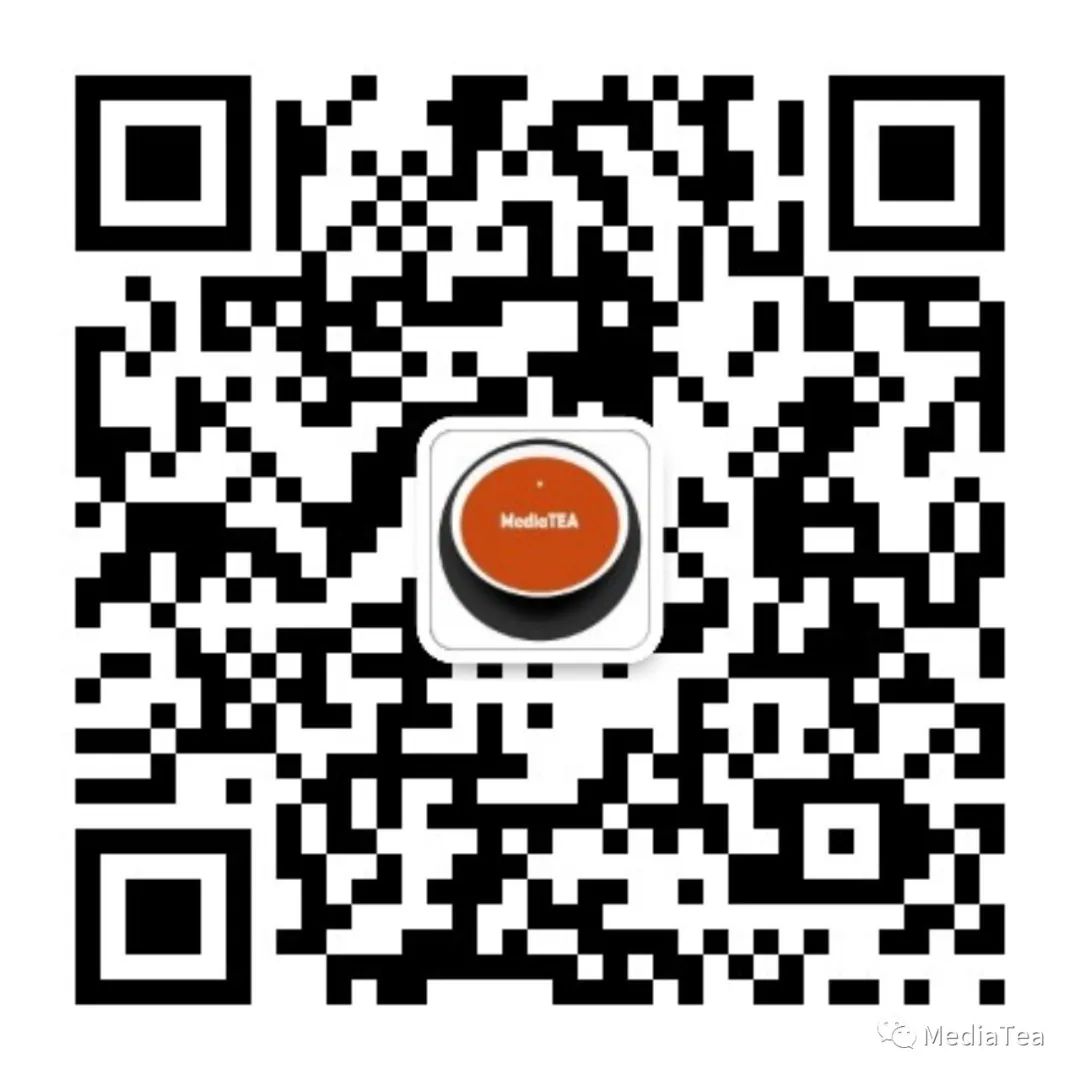
“点赞有美意,赞赏是鼓励”
这篇关于Pr:首选项 - 音频的文章就介绍到这儿,希望我们推荐的文章对编程师们有所帮助!